
1年以内にWEBマーケティングで月収30万円を目指す、
沖縄県に住む26歳トラック運転手の沖猿です!
ブログを始めるために、WordPressを開設している方で、
もう既にプラグインは導入しているでしょうか?
プラグインってそもそも何?
プラグインってどれを入れたら良い?
プラグイン入れるとどうなるの?
と思われている方もいらっしゃるのではないでしょうか?
今回は、
『WordPressで絶対的に必要なプラグイン10選』
をご紹介していきたいと思います!
今回の記事を最後まで見ると、
ブログ初心者の方が必ず導入すべきプラグインを知ることができます。
その10個のプラグインを導入すると、
ブログ記事の作成の幅が広がり、
セキュリティー面で安心してワードプレスサイトを使うことができるようになります!
これからWordPressで、
ブログやサイト運営をしようとしている方にとっては、
非常に有益な情報になると思います!
是非、最後までご覧ください!
そもそもプラグインって何?

WordPressのプラグインとは、
スマホで例えるとアプリみたいなものです。
スマホを使う時にアプリなど何も入れず、
使うことはできませんよね。笑
LINEやYouTubeなどのSNSもアプリがないと使えません。
WordPressも同じで、
WordPressだけあってもほとんど使い物になりません。笑
アプリをダウンロードして、
機能を充実させる必要があるので、必ずプラグインは導入しましょう!
WordPressで絶対的に必要なプラグイン10選

今回のプラグイン10選は、
①ブログ作成編
②セキュリュティ対策編
この2グループに分けてお話ししていこうと思います!
今回の記事でお話しするプラグインの導入すると、
記事・サイト作成の幅を広げる
セキュリティー対策の向上
この2点が大きなメリットポイントとして挙げられます!
それでは順番にご紹介していきます!
ブログ作成編
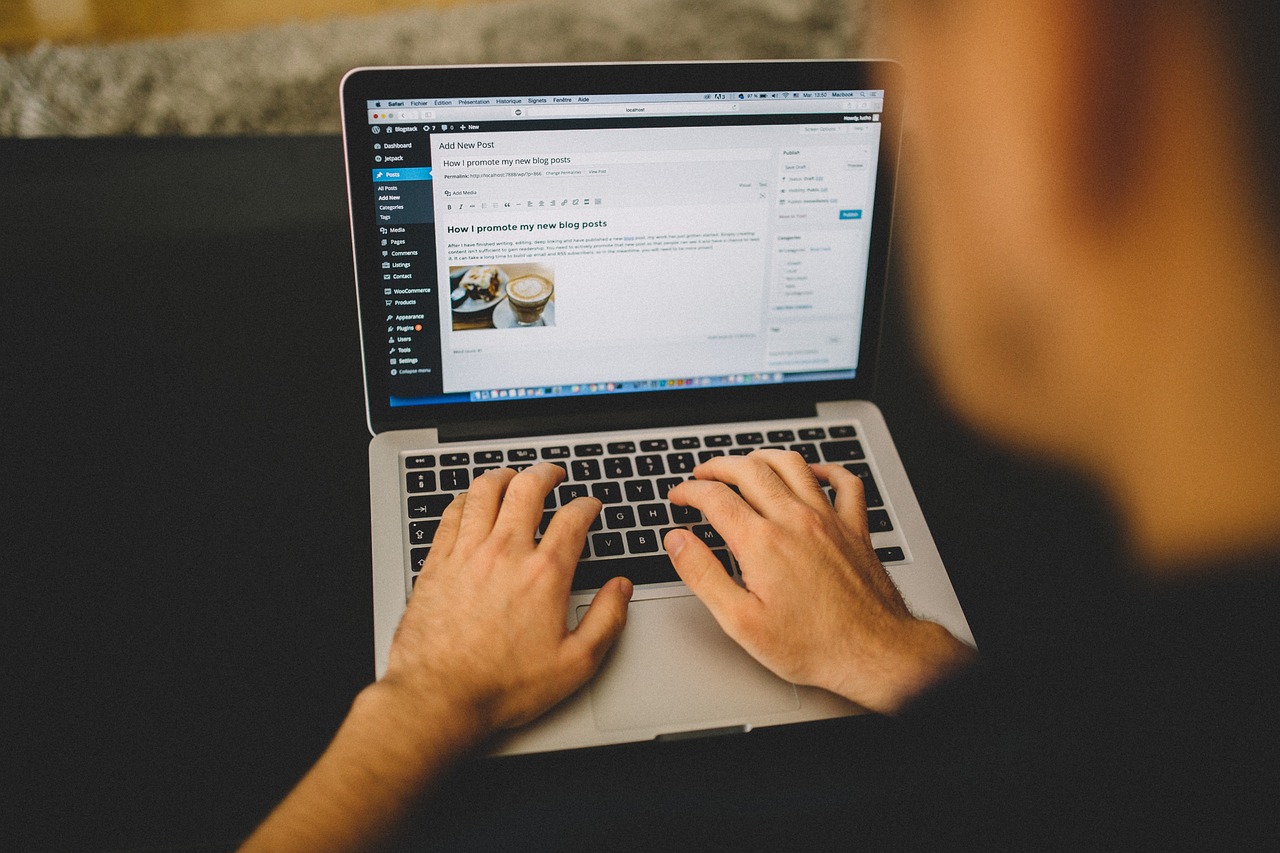
記事作成編でご紹介するプラグインはこの7つです!
ブログ作成編
①Classic Editor
②Rich Table of Contents
③WordPress Shortcodes Plugin
④Classic Widgets
⑤EWWW Image Optimizer
⑥Word Balloon
⑦Contact Form 7
Classic Editor(旧エディタ)
Classic Editorは、
以前のエディタ(サイトの裏側・編集場所)の表示で、
ワードプレスを使うことができるプラグインです。
WordPressがアップロードされたことによって、
エディタの表示が大幅に新しく変わりました。
あまりにもそれが使いづらいため、
『以前のエディタに戻して欲しい!』
という声が多く上がり、
以前のエディタを使えるようにするために、
誕生したプラグインです。笑
実際に以前のエディタの方が圧倒的に使いやすいため、
これは必ずダウンロードしましょう!

Classic Editorの導入方法はこちら!
Rich Table of Contents(目次)
Rich Table of Contentsとは、
記事の目次を自動的に作成してくれるプラグインです。
これは非常に役に立つので必ずダウンロードしましょう!
Rich Table of Contentsの導入方法はこちら!
Shortcodes Ultimate(万能装飾機能)
Shortcodes Ultimateとは、
YouTubeやGoogleマップを、
記事に貼り付けることを簡単にできるプラグインです。
(これ以外にも様々な機能があります!)
これは絶対に必須です!
記事作成の幅がかなり広がります!
Shortcodes Ultimateの導入方法はこちら!
Classic Widgets(旧ウィジェット)
Classic Widgetsは、
①のClassic Editorと同じで、
WordPressがアップロードされたことによって、
ウィジェット画面(サイトの横部分)の表示が大幅に新しく変わり、
それを以前の表示に戻すためのプラグインがClassic Widgetsになります。
これも個人的にはダウンロードしてもいいかなと感じます。
Classic Widgetsの導入方法はこちら!
EWWW Image Optimizer(画像軽量化)
EWWW Image Optimizerは、
WordPressにアップロードした画像を圧縮して、
サイズを軽くして載せることができる機能です。
画像が重たすぎると、
サイトを開くのに時間がかかるため、
なるべく画像サイズは軽い方が良いに越したことはありません。
自動でサイズを軽くしてくれるのは非常に便利です!
これも是非ダウンロードしてみてください!
EWWW Image Optimizerの導入方法はこちら!
WEB職TVさんの動画になります!
こちらの動画の7:13〜ご覧ください!
↓↓↓↓↓↓↓↓↓
Word Balloon(吹き出し)
Word Balloonは、記事に吹き出しのデザインを追加することができる機能です!

記事作成の1つのツールとして、
導入して、是非活用してみてください!
Word Balloonの導入方法はこちら!
Contact Form 7(問い合わせフォーム作成)
Contact Form 7は、
問い合わせのページをつくる機能です!

後々、
ブログで収益化をしていきたいと考えているならこのプラグインの導入は必須です!
お客様からの問い合わせの連絡やお仕事依頼の窓口として使えるので、
必ず導入するようにしましょう!
Contact Form 7の導入方法はこちら!
セキュリュティ対策編
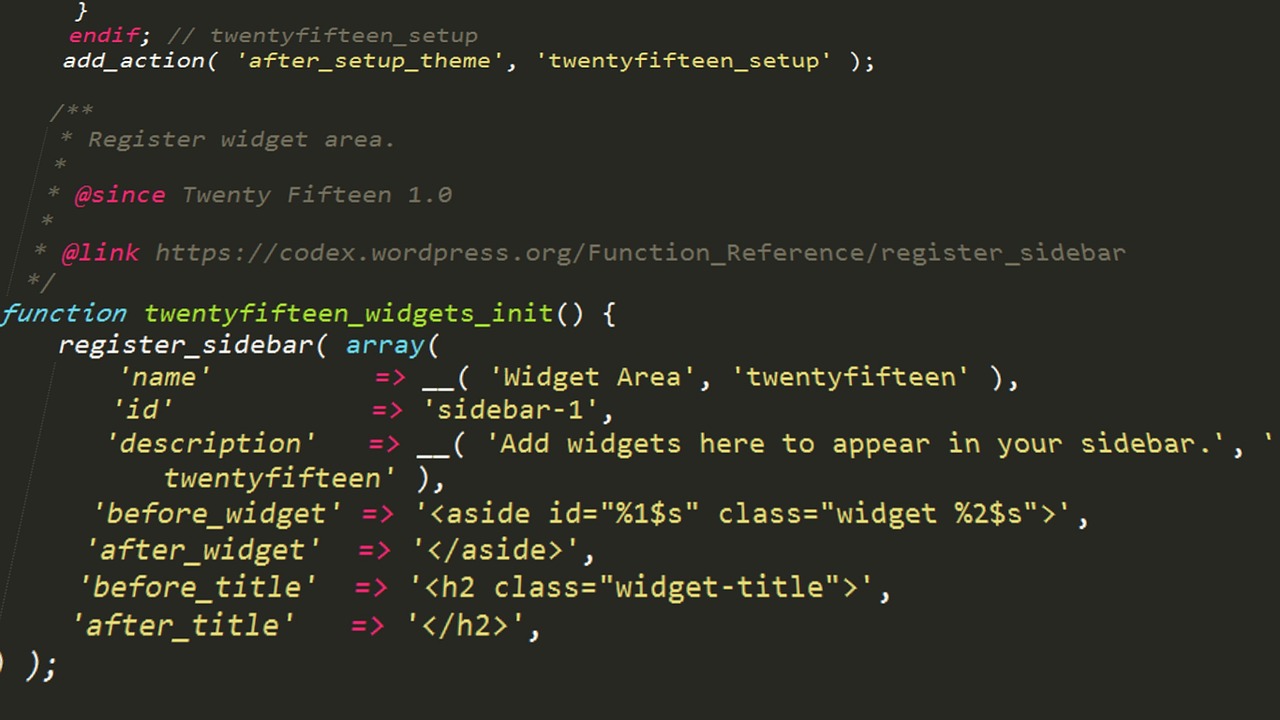
セキュリュティ対策編でご紹介するプラグインはこの3つです!
セキュリュティ対策編
⑧BackWPup
⑨Akismet Anti-Spam
⑩SiteGuard WP Plugin
★導入方法は最後にまとめてご紹介します!
BackWPup(バックアップ)
BackWPupとは、
WordPressサイトのバックアップをするための機能です。
ワードプレスサイトも稀にデータが無くなることがあります。
その時にバックアップが無かったら、せっかく今まで書いてきた記事が水の泡となります。
そのため必ずBackWPupを導入して、
バックアップを取るようにしましょう!
Akismet Anti-Spam(スパム対策)
Akismet Anti-Spamとは、
スパムコメントかから守るためのプラグインになります。
ただし、コメント欄を開放していないのであれば、
このプラグインは必要ないので導入しなくても大丈夫です!
SiteGuard WP Plugin(セキュリティ対策)
SiteGuard WP Pluginとは、
シンプルにセキュリティ機能が向上されます!
例えば、、、
・ログイン時に何回かミスをすると一定時間ロックがかかる
・ログイン時に画像認証が必要
・ログイン時にメールが送信される
などの機能が使えるようになります!
セキュリティー面でこちらのプラグインは非常にオススメですので、
是非、導入してみてください!
セキュリティー対策編の3つのプラグインの導入方法は、
WEB職TVさんのこちらの動画で全て解説されてます!
↓↓↓↓↓↓↓↓↓
最後に

『WordPressで絶対的に必要なプラグイン10選』
いかがだったでしょうか?
ブログ作成編
①Classic Editor
②Rich Table of Contents
③WordPress Shortcodes Plugin
④Classic Widgets
⑤EWWW Image Optimizer
⑥Word Balloon
⑦Contact Form 7
セキュリュティ対策編
⑧BackWPup
⑨Akismet Anti-Spam
⑩SiteGuard WP Plugin
これらのプラグイン10選を導入することで、
ブログ記事作成の幅が広がり、
セキュリティー対策面においても、
最低限の安全は確保されるので、
安心してワードプレスサイトを使うことができるようになります!
ワードプレスを始めたばかりの方は、
是非、導入して実践してみてください!
それでは、また!






